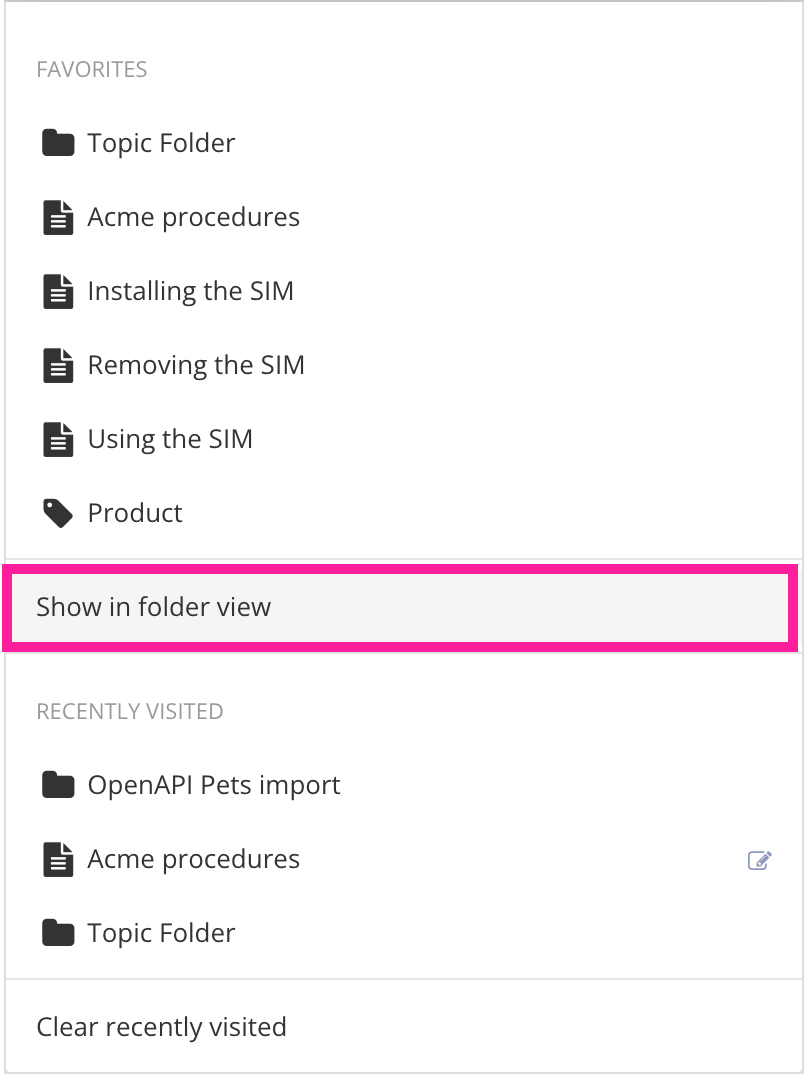Favoriten
Es kann manchmal schwierig sein, alle Topics und Ordner im Blick zu behalten, an denen Sie arbeiten müssen, vor allem wenn Sie von beiden viele haben. Über das Favoriten-Menü können Sie einfach auf die am häufigsten verwendeten sowie die zuletzt aufgerufenen Topics, Ordner und Taxonomien zugreifen. Die Favoriten sind benutzerspezifisch.
Das Favoriten-Menü steht Benutzern mit Zugriff auf das Dashboard (Administratoren und Autoren) zur Verfügung.
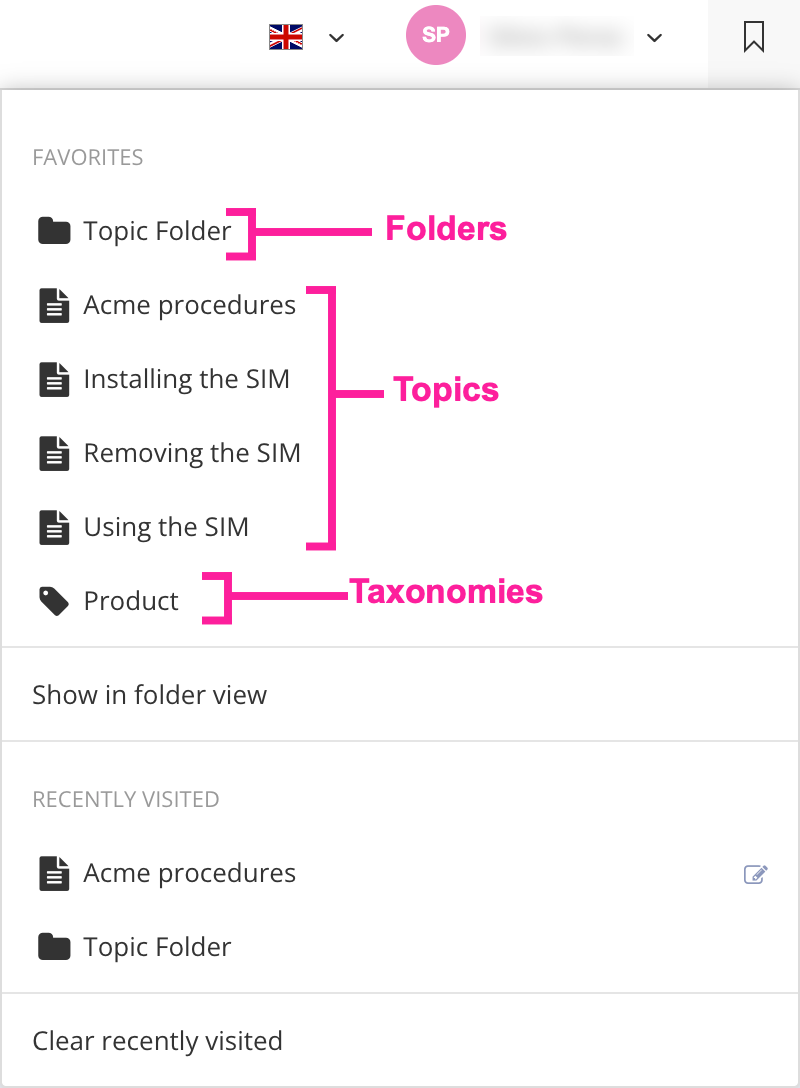 |
Favoriten-Menü
So navigieren Sie zu einem Element in der Liste:
Klicken Sie auf das Symbol Favoriten-Menü
 oben rechts.
oben rechts.Wählen Sie das Element in der Liste aus, auf das Sie zugreifen möchten.
Die Liste Zuletzt besucht wird automatisch mit dem Ordner, dem Topic oder der Taxonomie ausgefüllt, auf den/die der Benutzer zuletzt zugegriffen hat. Die maximale Anzahl von Einträgen in der Liste Zuletzt besucht beträgt 15, wobei die zuletzt besuchte Ressource immer oben steht.
Wann werden Elemente zur Liste Zuletzt besucht hinzugefügt?
Wenn ein Benutzer (Administrator oder Autor) ein Topic in der Beitrags-, Pürfungs- oder Übersetzungsansicht öffnet.
Wenn ein Benutzer ein Topic im Haupteditor öffnet. Jedes Mal, wenn ein Topic im Haupteditor geöffnet wird, wird es oben in der Liste hinzugefügt.
Wenn ein Benutzer eine Ordneransicht öffnet.
Wenn ein Benutzer einen Variablensatz in der Variablensatz-Editor-Ansicht öffnet.
Sie können die Liste Zuletzt besucht jederzeit löschen.
Klicken Sie auf das Symbol Favoriten-Menü
 oben rechts.
oben rechts.Wählen Sie „Zuletzt besucht löschen“ unten im Favoriten-Menü.
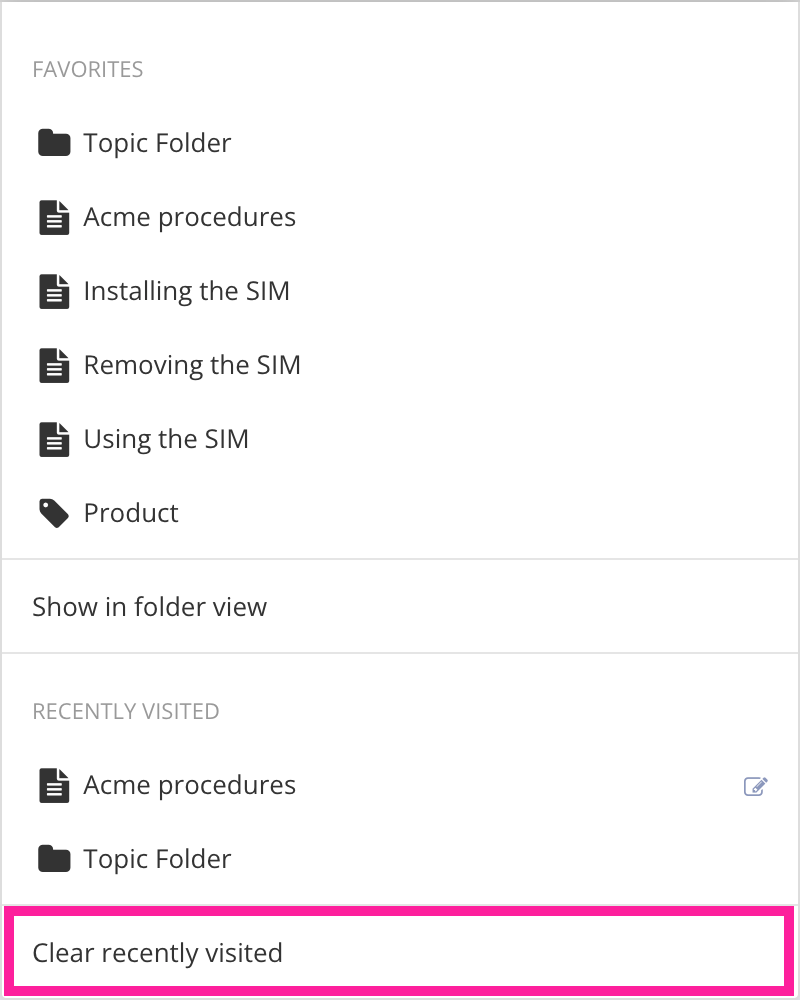 |
Die Favoritenliste wird vom Benutzer verwaltet, um eine leicht zugängliche Liste häufig verwendeter Ordner, Topics und Taxonomien bereitzustellen.
Anmerkung
Sie können der Favoritenliste maximal 15 Elemente hinzufügen.
Folgende Ressourcen können als Favoriten hinzugefügt werden:
Ordner
Topics
Taxonomien
Es gibt drei Möglichkeiten, Elemente zu Ihrer Favoritenliste hinzuzufügen:
Verwenden Sie das Kontextmenü im Content Manager
Öffnen Sie das Kontextmenü im Content Manager (drei Punkte neben dem Element).
Wählen Sie im Kontextmenü Zu Favoriten hinzufügen aus.
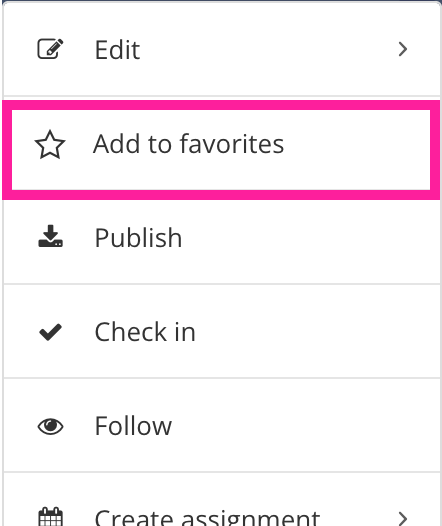
Verwenden Sie das Kontextmenü in der Ressourcenansicht
Wählen Sie den Ordner im Content Manager aus, um ihn in der Ressourcenansicht zu öffnen.
Öffnen Sie das Kontextmenü des Topics oder Ordners, das/den Sie zu den Favoriten hinzufügen möchten.
Wählen Sie im Kontextmenü Zu Favoriten hinzufügen aus.
Verwenden Sie das Favoritensymbol (nur für Ordner und Taxonomien)
Öffnen Sie den Ordner oder die Taxonomie in der Ressourcenansicht.
Wählen Sie das Favoritensymbol
 oben rechts.
oben rechts.
Unter Umständen möchten Sie bestimmte Favoriten aus der Liste entfernen, um Platz für andere zu schaffen. So entfernen Sie ein Element aus der Favoritenliste:
Klicken Sie auf das Symbol Favoriten-Menü
 oben rechts.
oben rechts.Fahren Sie mit dem Mauszeiger über das Element, das Sie löschen möchten.
Wählen Sie das Löschsymbol für dieses Element.
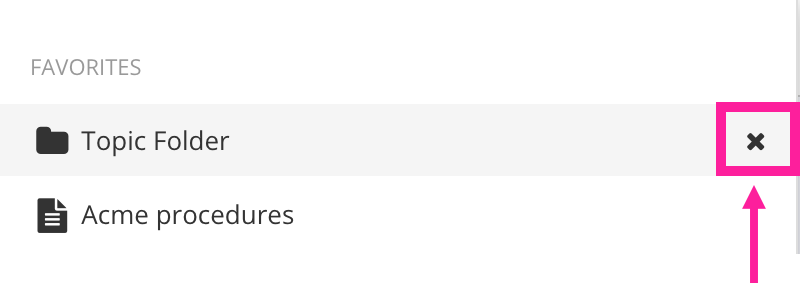
Die Favoritenliste kann auch in der Ordneransicht angezeigt werden, um weitere Informationen zu den in der Liste enthaltenen Elementen zu erhalten, z. B. aktueller Status, Autor und Sprache.
Klicken Sie auf das Symbol Favoriten-Menü
 oben rechts.
oben rechts.Wählen Sie In Ordneransicht anzeigen.